Štai kaip padaryti „Android“ kaip pelę ir klaviatūrą lanksčią!
Ar norite sužinoti, kaip „Android“ padaryti pele ir klaviatūra? O jums įdomu tai išbandyti? Jei taip, šis straipsnis puikiai tinka jums skaityti.
Šiame straipsnyje paaiškinsiuviena iš „Android“ funkcijų, kurią galime naudoti. Mes galime naudoti „Android“ įrenginius vietoj pelių ir klaviatūrų nešiojamiems kompiuteriams ir kompiuteriams, kuriuos naudojame.
Kaip padaryti "Android" pelę irklaviatūra labai lengva, jūs tiesiog pasirenkate, kuri programa geriausiai atitinka jūsų telefono specifikacijas. Tada per tą patį „wifi“ tinklą prijunkite mobilųjį telefoną prie kompiuterio ar nešiojamojo kompiuterio.
Tokiu būdu jūs neturite tik pelėsarba pakaitinę klaviatūrą, tačiau taip pat turite nuotolinio valdymo pultą, kuris gali valdyti visas originalios pelės funkcijas. Net jūsų kompiuteris taip pat gali būti ekranas, kuriame pateikiamos skaidrių pateiktys iš mobiliųjų telefonų.
Kaip padaryti „Android“ klaviatūra ir pele
Nuotolinė pelė yra programafunkcija, skirta „Android“ įrenginį pakeisti klaviatūra ir pele, naudinga kompiuteriams ar nešiojamiesiems kompiuteriams. Esant tokiai programai, viskas bus lengviau, pavyzdžiui, pateikiant per atstumą.
Nuotolinio pelės programa rodo virtualų jutiklinį planšetį, virtualią klaviatūrą ir nuotolinį ekraną su visais mygtukais.
Prieš atlikdami šį vadovėlį įsitikinkite, kad jūsturi turėti „Wifi“ ryšį asmeniniame kompiuteryje / nešiojamajame kompiuteryje. Įsitikinkite, kad jūsų asmeninio kompiuterio / nešiojamojo kompiuterio tinklas yra vienas tinklas. Galite naudoti „My Wifi Router 3.0“ programą, padarydami savo telefoną kaip nešiojamąjį modemą arba mobilųjį interneto prieigos tašką.
Iškart pateikiame žingsnius, kaip padaryti „Android“ pelę ir klaviatūrą, skirtą asmeniniams kompiuteriams ar nešiojamiesiems kompiuteriams.
1. Pirmiausia pirmiausia turite atsisiųsti ir įdiegti Nuotolinė pelė kompiuteryje / nešiojamajame kompiuteryje.
2. Antra, jūs taip pat turite atsisiųsti ir įdiegti Nuotolinė pelė „Android“ telefone per „Google Play“ parduotuvę.
3. Jei atlikote 1 ir 2 veiksmus, tęskite savo kompiuterį / nešiojamąjį kompiuterį su „Android“ mobiliuoju įrenginiu prijungdami prie to paties „WiFi“ tinklo, pavyzdžiui, naudodami „HP“ viešosios interneto prieigos tašką. Kaip ir paveikslėlyje pateiktas pavyzdys.

4. Tada jums bus pasakyta, kaip tai naudoti teksto ir vaizdų pavidalu. Kaip ir paveikslėlyje pateiktas pavyzdys.

Šioje nuotraukoje pasakykite, kad bakstelėjus vieną kartą, yra tas pats, kas Kairiuoju pelės mygtuku.
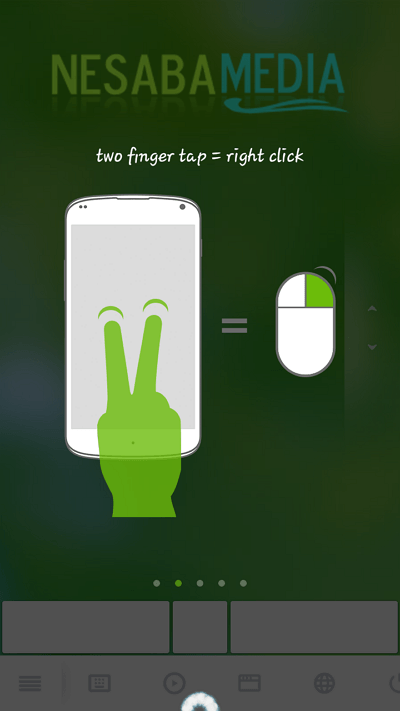
Šioje nuotraukoje sakoma, kad bakstelėti dviem pirštais yra tas pats, kas Dešiniuoju pelės mygtuku spustelėkite.

Šioje nuotraukoje pasakojama, kad nuskaitydamas 2 pirštais tą patį, ką Slinkite aukštyn, žemyn, kairėn arba dešinėn

Aukščiau esančioje nuotraukoje buvo pasakyta, kad suspaudžiant „Android“ ekraną 2 pirštais taip, kaip ir Priartinimas arba tolinimas

Šioje nuotraukoje pasakojama, kad du kartus spustelėjus ir tempiant „Android“ ekraną, jis yra tas pats Perkelti į kitą puslapį.
Jei tai paskutinis mokymo programos paspaudimas Gerai, supratau
5. Dabar viskas baigta, dabar naudodami programą galite naudoti „Andorid“ kaip pelę ir klaviatūrą kompiuteryje / nešiojamajame kompiuteryje Nuotolinė pelė.

Išbandžius šią programą naudojant „Samsung“„Galaxy J5 2015“ pasirodė gana patenkinamas, nes buvo labai atsakingas ir nebuvo atidėtas. Na, ar tikrai jums įdomu ir norite tai išbandyti ir jūs? Garantuojama, kad jūsų „Android“ mobilusis telefonas atrodys dar sudėtingesnis.
Taigi, pabaigai, galima naudoti „Remote Mouse“laikina alternatyva, jei klaviatūra yra pažeista. Kadangi naudodamiesi šia programa galite padaryti „Android“ telefoną kaip pelę ir klaviatūrą su tomis pačiomis funkcijomis kaip dešiniuoju pelės mygtuku, dukart spustelėkite ir pan. Tik kompiuteryje. Programinė įranga, kurią reikia įdiegti į kompiuterį, yra ne tik nemokama, bet ir gana nedidelė mažiau nei 1 MB.
Tai pamoka, kaip padaryti „Android as“pelė ir klaviatūra, kurią galite išbandyti kaip alternatyvą. Yra daugybė kitų būdų, kuriuos galite pritaikyti, tačiau aukščiau pateiktas metodas yra metodas, kuris šiuo metu yra plačiausiai naudojamas. .








